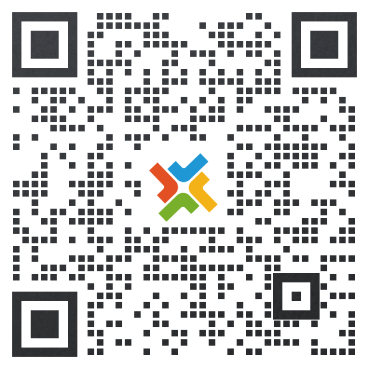今天,彩漩 PPT 正式上架腾讯会议应用市场啦!从现在开始,当您使用腾讯会议时,可直接在腾讯会议中访问存储在彩漩的所有 PPT ,为线上会议带来更顺畅和高效的体验!
彩漩 PPT 与腾讯会议的完美结合,将为在线会议的全过程提供更丝滑的体验:
正确共享,保护隐私。演讲者无需再担心共享文档时投错屏幕,只需选择要演讲的 PPT 开始演讲即可 ;
演讲投屏,流畅稳定。参会者加入后,即可在腾讯会议中打开网页流畅查看 PPT。无需传输视频流,演讲者不再需要担心会议卡顿的问题;
了解进度,控制节奏。参会者可以自由浏览 PPT,演讲者则可以实时查看到参会者停留的 PPT 页面,精准把握演讲进度;
一键召回,集中注意。演讲者可通过“一键召回”功能将所有参会者召回到当前正在演讲的页面,确保重点内容得到集中关注,提高会议效率;
那么,如何在腾讯会议中添加彩漩 PPT ,如何使用彩漩 PPT 进行文稿演讲呢?往下看~
在腾讯会议中添加彩漩 PPT
STEP 1:注册登录腾讯会议;
STEP 2:发起会议或加入会议后,点击下方工具栏按钮「应用」-「应用市场」,搜索「彩漩 PPT」点击「添加」;
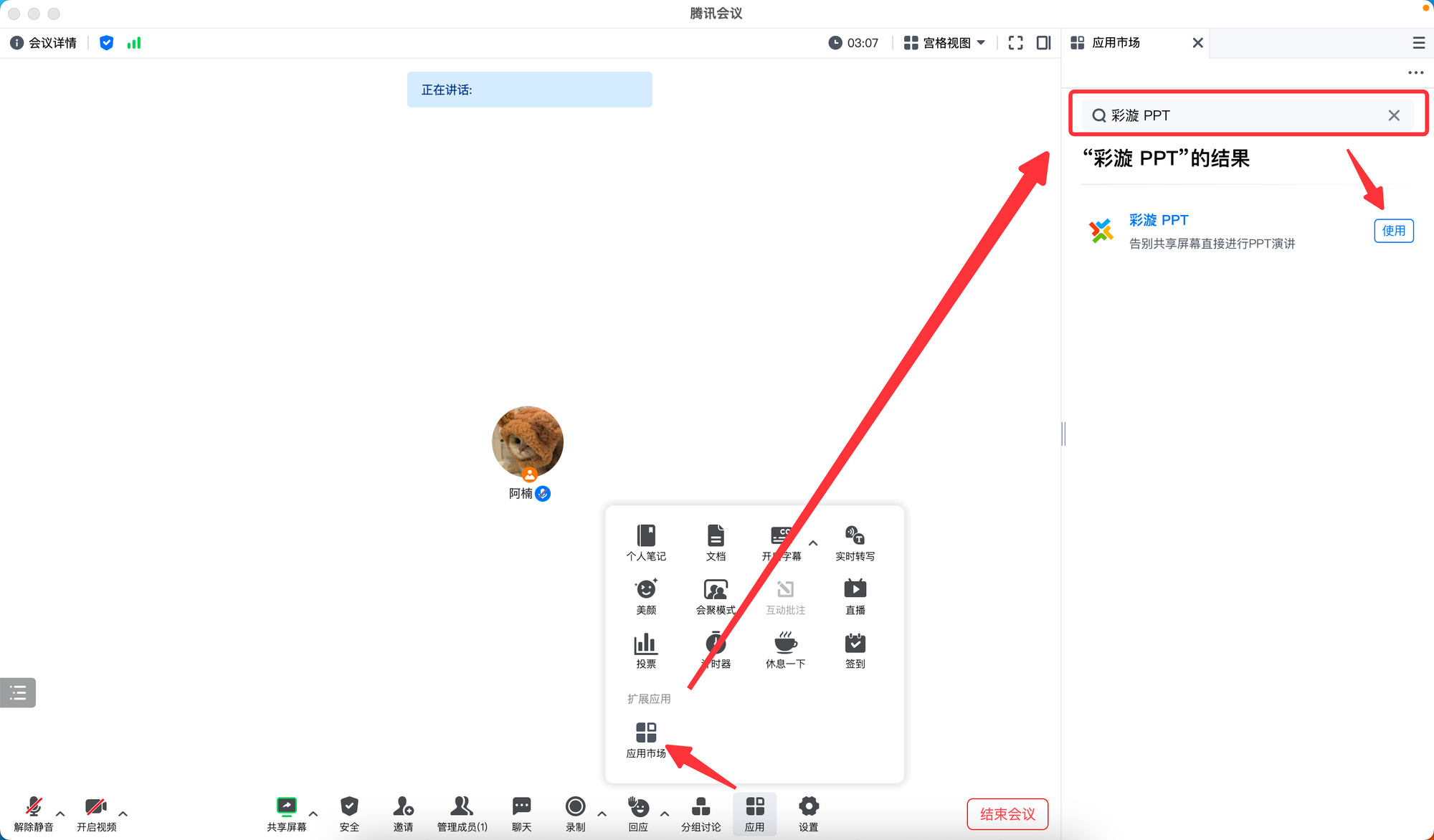
STEP 3:授权通过即可;
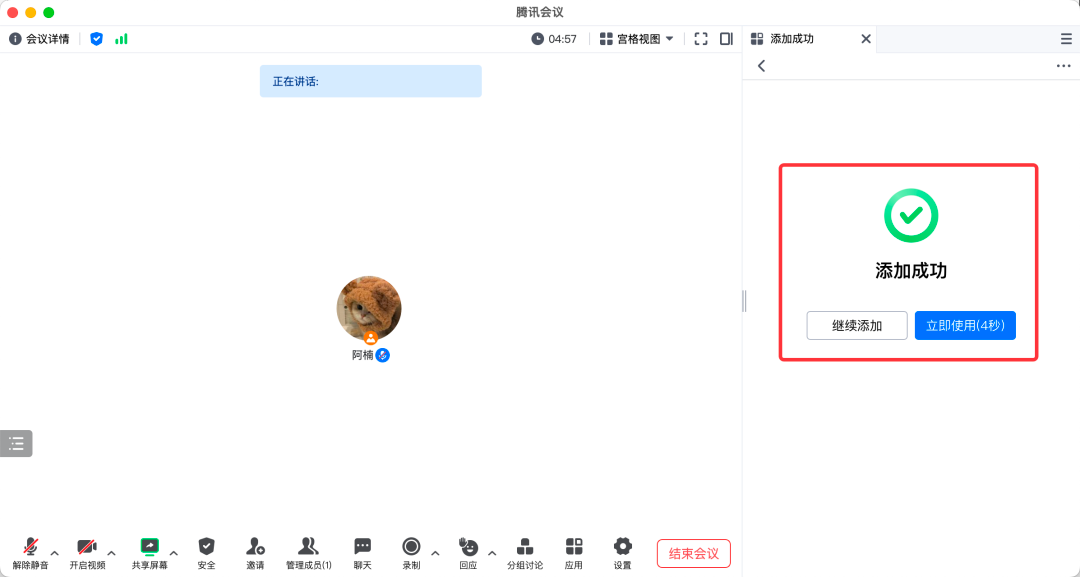
* 请确保登录腾讯会议的手机号与彩漩账号一致。若当前登录腾讯会议的手机号未注册彩漩,这里将直接为您注册一个新的彩漩账号。
在腾讯会议中使用彩漩 PPT 演讲
1.开始演讲
STEP 1:在文稿列表中选择要演讲的 PPT ,点击「开始演讲」;若在彩漩账号中还没有 PPT ,可以通过「上传文稿」先进行上传;
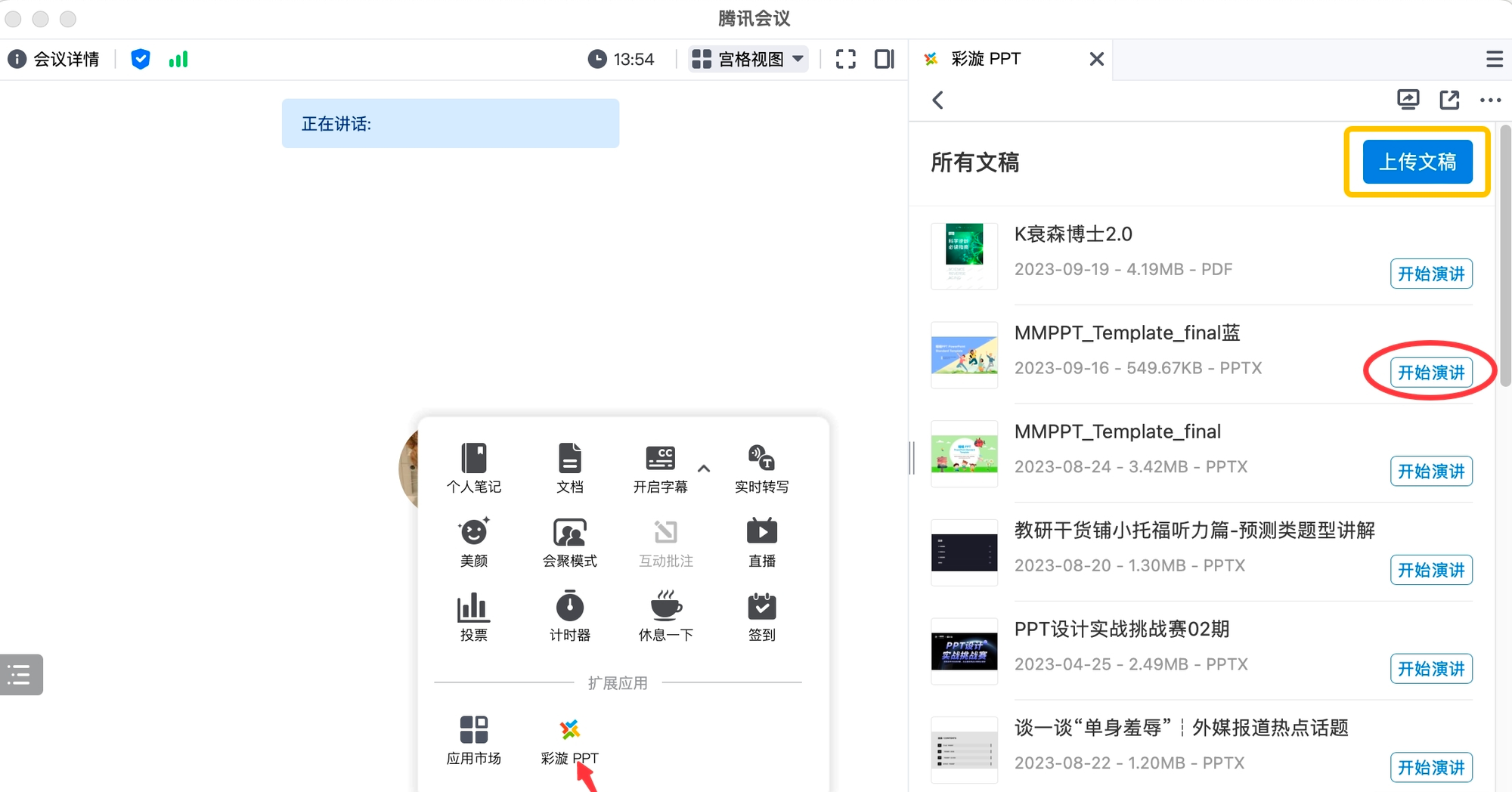
STEP 2:点击「开始演讲」后,参会者在会议室中收到邀请弹窗,参会者点击「加入」即可查看要演讲的 PPT ;
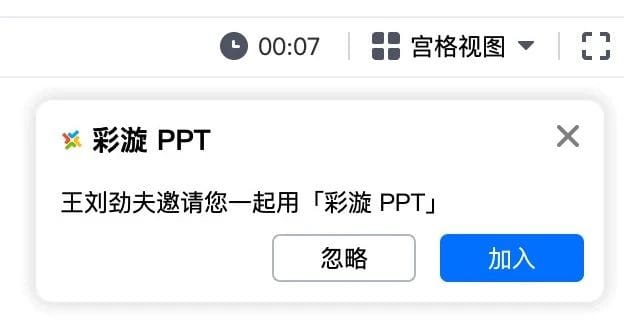
* 当参会人超过 2 人时,仅会议主持人身份才可使用彩漩 PPT 进行文稿演讲;若中途需要更换演讲人,需先进行会议主持人转移。
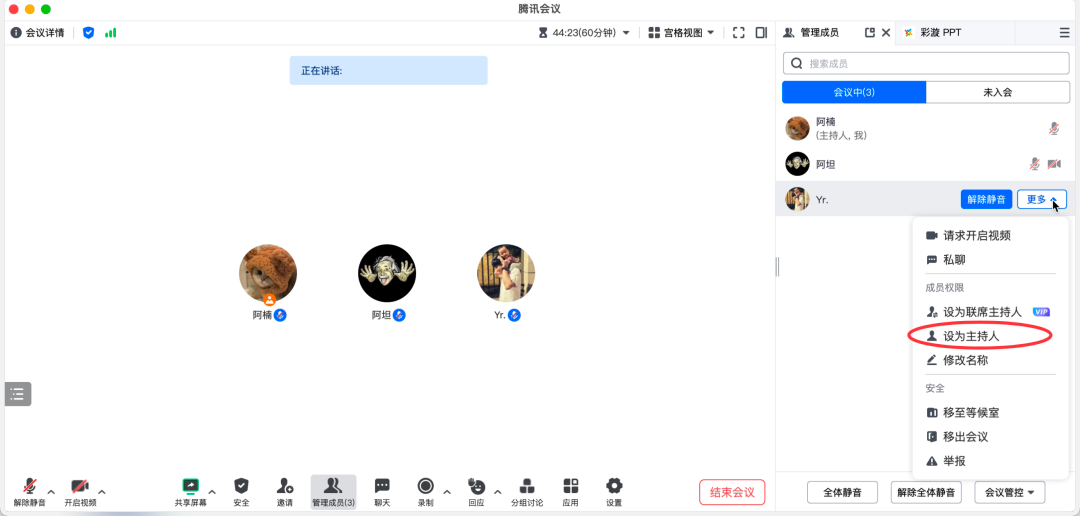
2.结束演讲
点击右上角的「结束」即可结束 PPT 演讲;
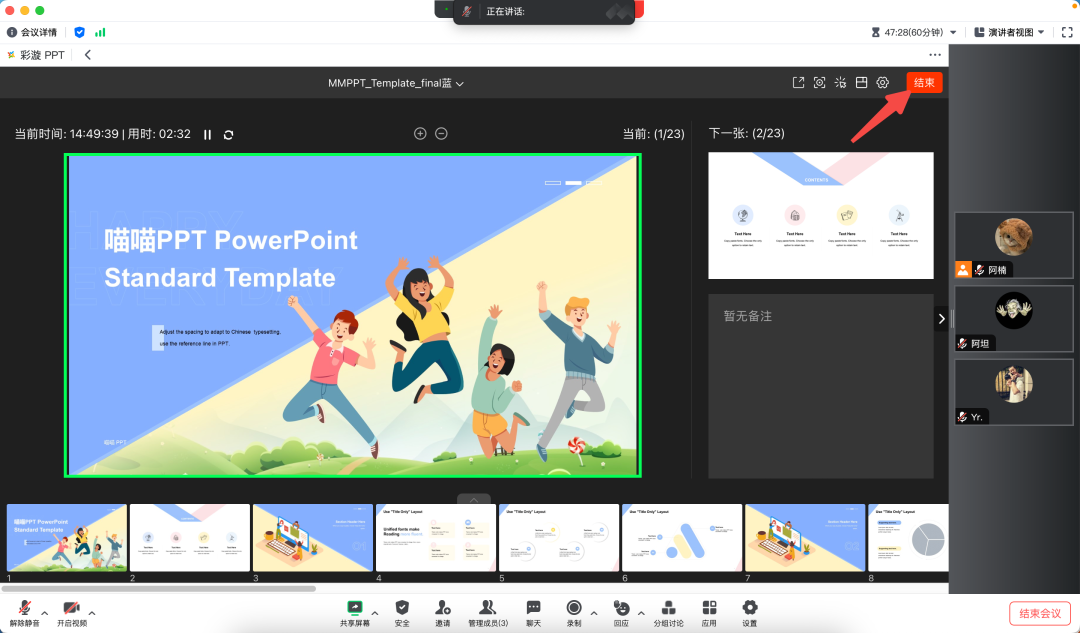
演讲者与参会者视图展示
1.演讲者视图展示
演讲者演讲 PPT 时,可查看参会者当前停留在 PPT 的哪个页面;在【功能区】可以对参会者“一键召回”,让参会者「返回到当前演讲页面」;还有「鼠标显示」、「添加观看水印」等功能设置;
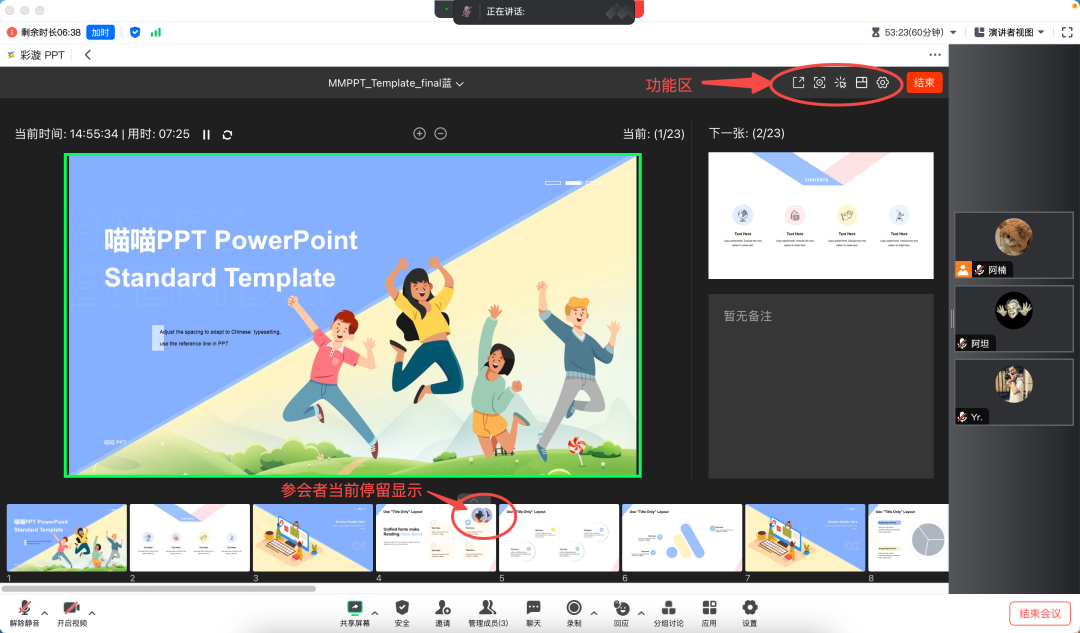
2.参会者视图
- 当演讲者发起 PPT 演讲后,参会者点击加入即可查看浏览 PPT ;
- 参会者可自由浏览当前演讲的 PPT ,也可一键返回当前演讲者正在演讲的页面;
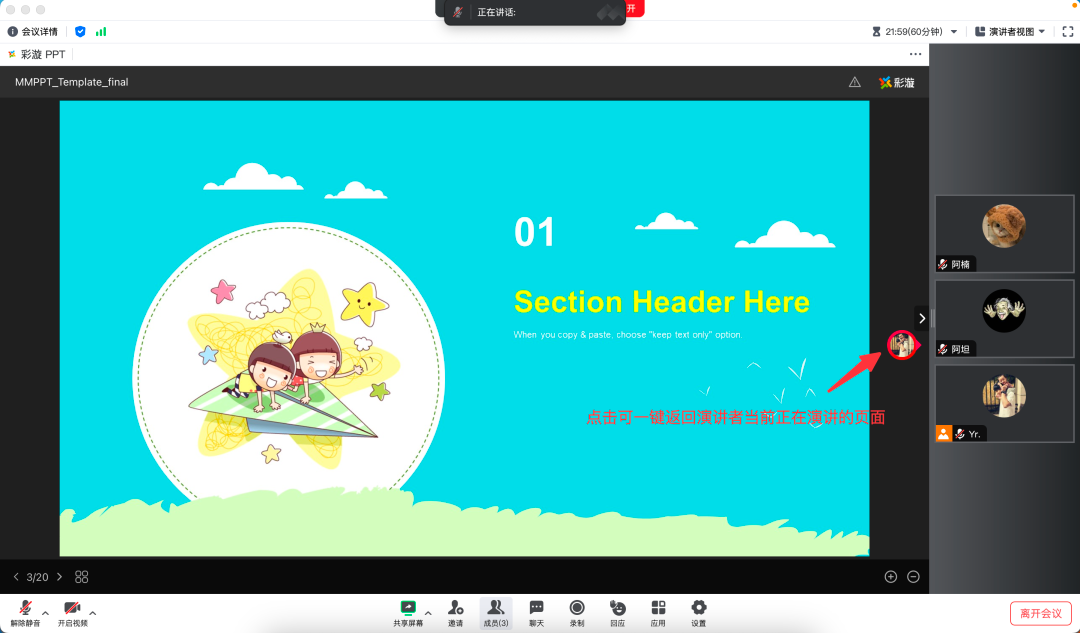
上架第一天,快快尝鲜体验~